Інструмент командного рядка `apt-get` є найпопулярнішим інструментом керування пакетами, який використовується в нашій операційній системі Linux на основі Debian. У цій статті наведено огляд `apt-get` та його основний синтаксис. Він включатиме в себе найбільш часто використовувані команди, їх синтаксис, опис і приклади. Тут також пояснюється відмінність від інших дистрибутивів Linux, таких як CentOS і Fedora, які використовують інші менеджери пакетів, а дистрибутиви Linux на основі Debian використовують APT (Advanced Packaging Tool).
Що таке apt-get?
apt-get це інструмент командного рядка, який допомагає працювати з пакетами в Linux. Його основним завданням є отримання інформації та пакетів із автентифікованих джерел для встановлення, оновлення та видалення пакетів разом із їхніми залежностями. Тут APT означає Advanced Packaging Tool . Це операційна система Linux на основі Debian, наприклад, Ubuntu і сама Debian. Це система APT (Advance Packaging Tool). Який керує пакетами для На основі Debian Дистрибутиви Linux.
Що таке дистрибутиви Linux на основі Debian?
Сім'я операційні системи які побудовані на операційній системі Debian. Вони використовують той самий APT (Advance Packaging Tool) для системи керування пакетами. Деякі з найпопулярніших дистрибутивів Linux на основі Debian мають різні функції, але належать до тієї самої базової системи Debian і інструментів керування пакетами, як-от Linux Mint, Ubuntu і kali Linux.
Потрібно знати, коли ми говоримо про дистрибутиви на основі Red Hat, такі як CentOS і Fedora, це дистрибутиви Linux, але не дистрибутиви Linux на основі Debian. Дистрибутиви Linux на основі Red Hat часто віддають перевагу для корпоративних середовищ і серверів, зосереджуючись на стабільності та безпеці. Крім того, дистрибутиви Linux на основі Debian зосереджені на довгостроковій підтримці та стабільності.
Примітка: apt-get (менеджер пакетів) використовується в дистрибутивах Linux на основі Debian, але в дистрибутивах Linux, таких як CentOS і Fedora, використовується інший менеджер пакетів.
Команда APT-GET в Linux
Основний синтаксис:
java arraylist відсортований
sudo apt-get [options] [command] [package(s)]>
Розбивка кожного компонента:
- ` sudo `: Ми будемо використовувати «sudo» перед кожною командою «apt-get», оскільки «sudo» в системі Linux використовується для виконання команди з правами адміністратора (права root). У випадку «apt-get», який використовується для керування програмними пакетами в системах Linux на базі Debian, нам потрібні адміністративні привілеї для встановлення, видалення, оновлення та внесення інших змін. `apt-get`: сама команда. `[options]`: це необов’язковий параметр, у якому ми можемо використовувати `-y` або `-s` для зміни поведінки команди `apt-get`. `-y` для автоматичної відповіді так, а `-s` для імітації команди без внесення будь-яких змін. `[packages]`: тут ми вказуємо пакет, який хочемо видалити, оновити або встановити. Якщо ми хочемо згадати кілька пакетів одночасно, вкажіть їх розділеними пробілами.
Найчастіше використовувані команди [APT-GET]
Вам потрібно надати одну з наведених нижче команд, якщо параметр -h не використовується.
| Команди | опис | Синтаксис | приклад |
|---|---|---|---|
| оновлення | Використовується в операційних системах на базі Linux для оновлення списків пакетів доступних програмних пакетів із налаштованих сховищ. | sudo apt-get update | sudo apt-get update |
| оновлення | Ця команда використовується для встановлення останніх версій пакетів, які наразі встановлені в системі користувача, із джерел, перелічених у /etc/apt/sources.list. Встановлені пакунки, які мають доступні нові пакунки, будуть отримані та встановлені. Вам потрібно виконати оновлення перед оновленням, щоб apt-get знав, що доступні нові версії пакетів. | sudo apt-get upgrade | sudo apt-get upgrade |
| dselect-upgrade | Команда, яка використовується в операційних системах на базі Linux для оновлення системи шляхом встановлення та видалення пакетів відповідно до вибору, зробленого в `dselect`. | sudo apt-get dselect-upgrade | sudo apt-get dselect-upgrade |
| dist-upgrade | Ця команда виконує функцію оновлення, а також обробляє зміну залежностей з новими версіями пакетів. Якщо необхідно, команда apt-get спробує оновити важливі пакети за рахунок менш важливих. У цьому процесі він також може видалити деякі пакунки. | sudo apt-get dist-upgrade | sudo apt-get dist-upgrade |
| встановити | Ця команда використовується для встановлення або оновлення пакетів. Після нього йде одне або кілька імен пакетів, які користувач бажає встановити. Усі залежності потрібних пакетів також буде отримано та встановлено. Користувач також може вибрати потрібну версію, поставивши після назви пакета «рівно» та номер потрібної версії. Крім того, користувач може вибрати певний дистрибутив, поставивши після назви пакета скісну риску та назву версії або архіву (наприклад, «стабільний», «тестовий» або «нестабільний»). Обидва ці методи вибору версії можуть призвести до зниження версії пакетів, тому їх слід використовувати обережно. | sudo apt-get install [назва_пакета] | sudo apt-get install vim |
| перевстановити | Якщо у нас уже є пакет, але ми хочемо скинути його до стандартного стану, ми можемо перевстановити цей пакет. | sudo apt-get install –reinstall [назва_пакета] | sudo apt-get install – перевстановити firefox |
| видалити | Це схоже на встановлення, з тією різницею, що воно видаляє пакунки замість встановлення. Він не видаляє файли конфігурації, створені пакетом. | sudo apt-get видалити [назва_пакета] | sudo apt-get видалити vim |
| чистка | Ця команда видаляє пакунки, а також усі файли конфігурації, пов’язані з пакетами. | sudo apt-get purge [назва_пакета] | sudo apt-get purge vim |
| перевірити | Ця команда використовується для оновлення кешу пакетів і перевірки на пошкоджені залежності. | перевірка sudo apt-get | перевірка sudo apt-get |
| завантажити | Ця команда використовується для завантаження заданого бінарного пакета в поточний каталог. | sudo apt-get завантажити [назва_пакета] | sudo apt-get завантажити firefox |
| чистий | Ця команда використовується для підтримки чистоти та порядку в нашій системі. Він видаляє всі кешовані файли пакетів, які були завантажені через завантаження останніх пакетів за допомогою `apt-get`. | sudo apt-get clean | sudo apt-get clean |
| автовидалення | Іноді пакунки, які автоматично встановлюються для задоволення залежностей інших пакунків, більше не потрібні, тоді для видалення такого роду пакунків використовується команда autoremove. | sudo apt-get autoremove | sudo apt-get autoremove |
| джерело | Якщо ми хочемо перекомпілювати або змінити вихідний код пакета. Вихідний код буде завантажено в поточний каталог у форматі tarball. | sudo apt-get джерело [назва_пакета] | sudo apt-get source firefox |
| шоу | Якщо ми хочемо дізнатися більше про пакет, перевірте його стан встановлення, версію, опис, інші метадані та залежності. | sudo apt-get show [назва_пакета] | sudo apt-get показати firefox |
| список | Він також надає деталі (версія, архітектура та джерело сховища) про пакет, але лише якщо пакет доступний або встановлений у нашій системі. | список sudo apt-get sudo apt-get list [назва_пакета] | sudo apt-get list firefox |
Параметри, доступні в `apt-get`:
| Опції | опис | Синтаксис | приклад |
|---|---|---|---|
| – no-install-recommends | Це дозволить уникнути завантаження будь-яких типів рекомендованих пакетів, які не обов’язкові для пакета (встановлені/оновлені/перевстановлені/встановлені). Потрібно бути обережним, використовуючи це, оскільки для ваших вимог може знадобитися якийсь пакет. | sudo apt-get –no-install-recommends [команда] [назва_пакета] | sudo apt-get –no-install-recommends встановити firefox |
| –встановити-пропонує | Це працює протилежно до `–no-install-recommends`. Він завантажує всі запропоновані пакети, які не дуже потрібні. | sudo apt-get –install-suggests [команда] [назва_пакета] | sudo apt-get –install-пропонує встановити firefox |
| -d або –лише для завантаження | Цей пакет за замовчуванням завантажується лише в папку (`/var/cache/apt/archives/`), він не інсталюється, ми можемо встановити його в майбутньому. | sudo apt-get -d [команда] [назва_пакета] | sudo apt-get -d встановити vlc |
| -f або –fix-broken | Передаючи цю опцію, користувач вказує, що apt-get має спробувати виправити систему з непрацюючими залежностями. | sudo apt-get -f встановити | sudo apt-get -f встановити |
| -m або –ignore-відсутній або –fix-відсутній | Передаючи цей параметр, користувач вказує, що apt-get повинен ігнорувати відсутні пакети (пакети, які не можна отримати або не пройшли перевірку цілісності) і обробити результат. | sudo apt-get -m install [назва_пакета] | sudo apt-get -m встановити apache2 |
| – без завантаження | У цьому `apt-get` вказується завантажувати пакети, які вже є в кеші, а не завантажувати будь-які пакети з налаштованих джерел пакетів. | sudo apt-get –no-download install [назва_пакета] | sudo apt-get – без завантаження інсталювати vim |
| -q або – тихий | Це використовується для приглушення помилок виведення або відображення попереджень. Це корисно під час написання сценаріїв. | sudo apt-get -q install [назва_пакета] | sudo apt-get -q встановити apache2 |
| -s або –simulate або –just-print або –dry-run або –recon або –no-act | У цьому пакеті фактично не встановлено, він лише показує, які операції він виконуватиме під час встановлення цього пакета. | sudo apt-get -s install [назва_пакета] | sudo apt-get -s встановити firefox |
| -y або –yes або –assume-yes | Під час інсталяції пакета він автоматично рекламує «так», якщо є запити або підтвердження, які необхідно отримати від користувача, але слід бути обережним, використовуючи це. | sudo apt-get -y [команда] [назва_пакета] | sudo apt-get -y встановити vim |
| – припустіть | Він автоматично відхиляє будь-яке запитання, яке виникне під час встановлення будь-якого пакета. | sudo apt-get –assume-no install [назва_пакета] | sudo apt-get –assume-no install apache2 |
| –no-show-upgraded | Використовується для припинення списку оновлених пакетів, який зазвичай відображається наприкінці процесу оновлення. (Працює лише на команду оновлення, не працює на встановлення, видалення чи очищення тощо). | sudo apt-get –no-show-upgraded upgrade | sudo apt-get –no-show-upgraded upgrade |
| -V або –verbose-версії | Використовується для відображення номерів версій усіх доступних пакетів, включаючи ті, які навіть не встановлені. (Працюйте лише над командою оновлення, а не над будь-якою іншою, як-от оновлення, встановлення, видалення чи очищення тощо) | sudo apt-get -V оновлення | sudo apt-get -V оновлення |
| – шоу-прогрес | Використовується для відображення панелі прогресу виконання команди. (Використовується лише для команди оновлення та не впливає на такі команди, як оновлення, встановлення, видалення чи очищення тощо) | sudo apt-get –show-progress update | sudo apt-get –show-progress update |
| -b або –compile або –build | build-dep використовується для встановлення залежностей збірки вказаних пакетів, а `-b` використовується для створення пакета з джерела. | sudo apt-get build-dep [назва_пакета] або | sudo apt-get build-dep firefox або |
| – без оновлення | Це встановлення пакета без оновлення до нової версії. (Працює лише з командою встановлення) | sudo apt-get install [package_name] –no-upgrade | sudo apt-get install vim –no-upgrade |
| –лише оновлення | Він оновлює пакет до новішої версії, при цьому зупиняючи інсталяцію інших пакетів від оновлення під час процесу оновлення. | sudo apt-get install –only-upgrade [назва_пакета] | sudo apt-get install –only-upgrade firefox |
| – перевстановити | Він перевстановлює пакет, навіть якщо його встановлено. | sudo apt-get install –reinstall [назва_пакета] | sudo apt-get install – перевстановити firefox |
| -h або –help | Він використовується для відображення довідкового посібника. | apt-get –довідка | apt-get –довідка |
Примітка: Команда apt-get поверне 0 у разі успішного виконання та 100 у разі помилок.
Основні запитання про `apt-get`:
1) Різниця між apt-get remove і apt-get purge?
Обидва `apt-get remove` і `apt-get purge` використовуються для подібних цілей, тобто для видалення або деінсталяції пакетів із нашої системи. Але все ж вони мають інший варіант використання.
`apt-get видалити` ця команда лише видаляє пакунки із системи, але залишає їхні конфігураційні файли. (Щоб побачити синтаксис, зверніться до контексту вище)
`apt-get purge` ця команда також використовується для видалення пакунків, але в цьому випадку конфігураційні файли також видаляються. (Щоб побачити синтаксис, зверніться до контексту вище)
2) Різниця між оновленням apt-get і оновленням apt-get?
`apt-get update` Ця команда використовується для оновлення пакетів, а не для їх встановлення; в основному вона використовується для оновлення локального індексу пакетів за допомогою останньої інформації з налаштованого джерела. Пам’ятайте, що пакети не встановлюються.
`apt-get upgrade` Ця команда використовується для оновлення пакетів до найновішої доступної версії. В основному він використовується для оновлення та завантаження пакетів, які встановлено в нашій системі.
Синтаксис для `apt-get update`:
sudo apt-get update>
ОНОВЛЕННЯ
Синтаксис для `apt-get upgrade`:
У цьому ми збираємося оновити firefox, якщо воно вже оновлено, буде показано, що firefox уже оновлено.
рядок java в логічний
sudo apt-get upgrade>
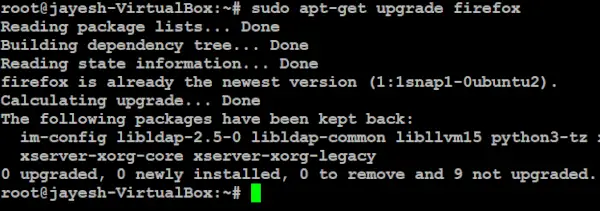
ОНОВЛЕННЯ
3) Не можете запустити `apt-get` у Red Hat Linux?
`apt-get` це команда, яка використовується для керування пакетами, але лише в дистрибутивах Linux на основі Debian, таких як mint, Debian і ubuntu, тоді як Red Hat Linux є дистрибутивом Linux, але не входить до дистрибутивів Linux на основі Debian. Red Hat Enterprise Linux (RHEL), Fedora та CentOS не зможуть використовувати `apt-get`, натомість ми можемо використовувати інструменти керування пакетами `dnf` або `yum`. Просто для простого прикладу: ми можемо використовувати `sudo yum update` або `sudo dnf update`.
4)Як встановити пакунки за допомогою команди `apt-get`?
У цьому випадку ми збираємося встановити пакет firefox у нашу операційну систему Linux на базі Debian (у цьому випадку ми виконуємо цю команду в Ubuntu)
Синтаксис для `apt-get install`:
sudo apt-get install firefox>
